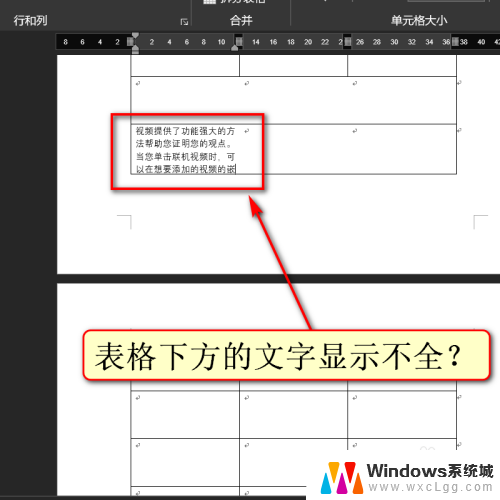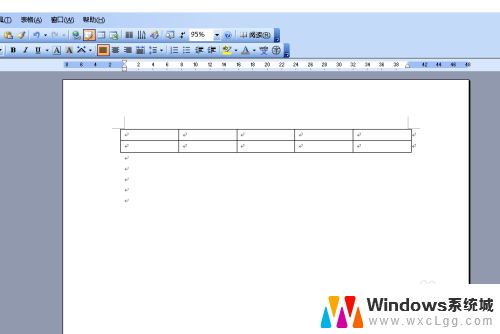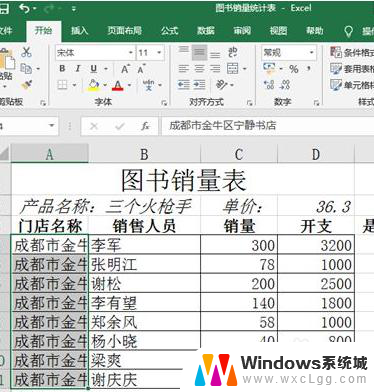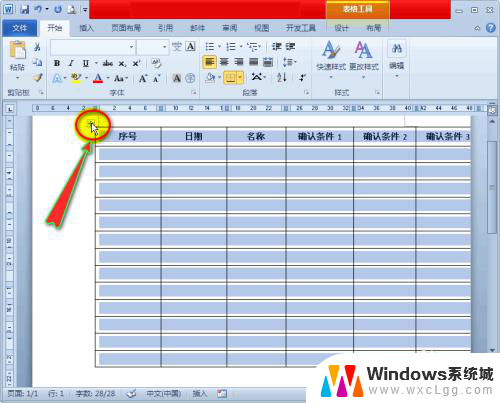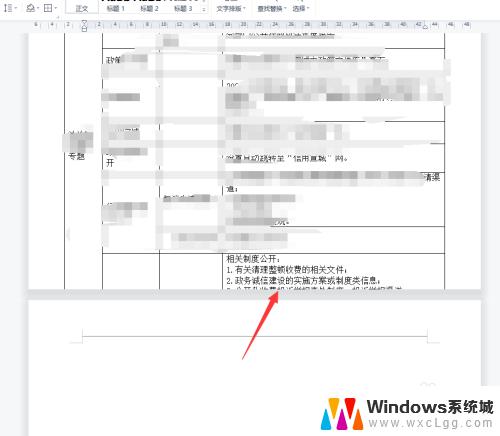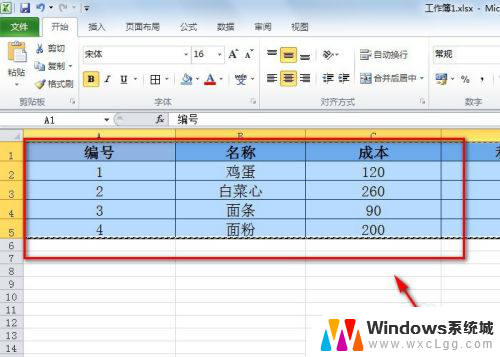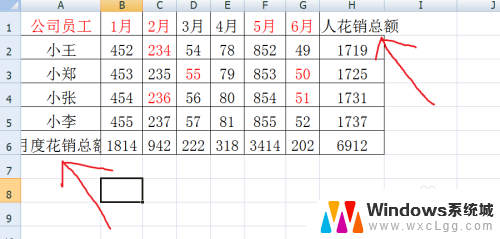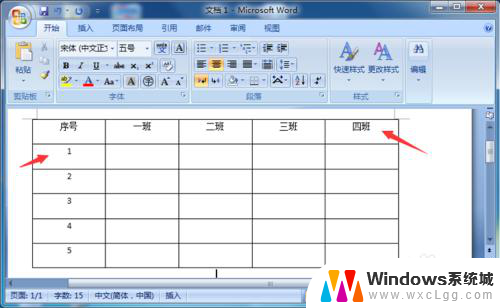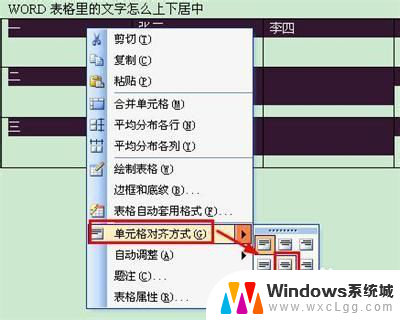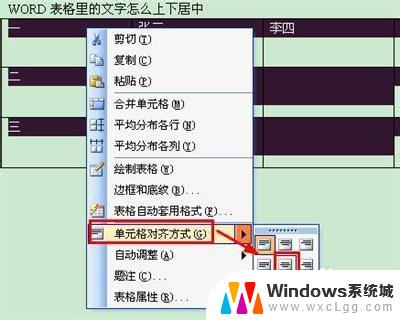word表格无法显示全部文字 word表格内文字显示不全解决方法
更新时间:2024-02-18 11:57:22作者:xtliu
在日常工作中,我们经常会使用到Word软件进行文档处理,有时我们会遇到一个问题,就是在Word表格中的文字无法完全显示出来。这个问题可能会给我们的工作带来很大的困扰,因为无法准确查看表格中的内容。不过幸运的是我们可以采取一些解决方法来解决这个问题。下面将介绍一些解决Word表格内文字显示不全的方法,以帮助我们更好地处理文档。
具体方法:
1.打开word表格,发现表格内的文字内容显示不全。
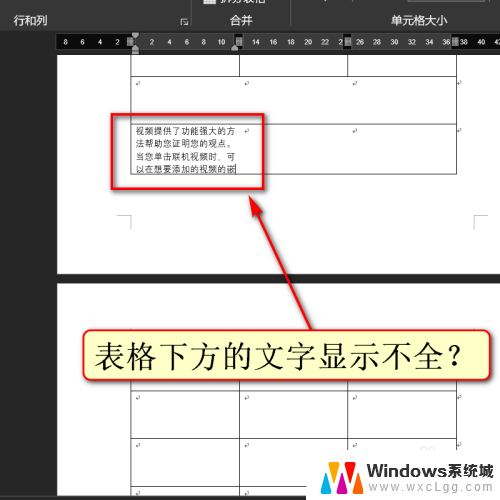
2.点开表格工具处的布局。
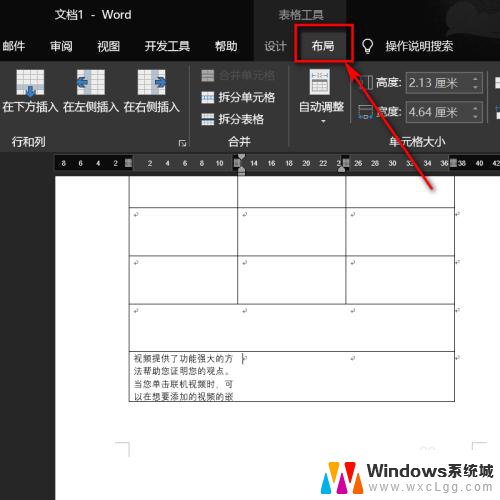
3.点击左侧的属性。
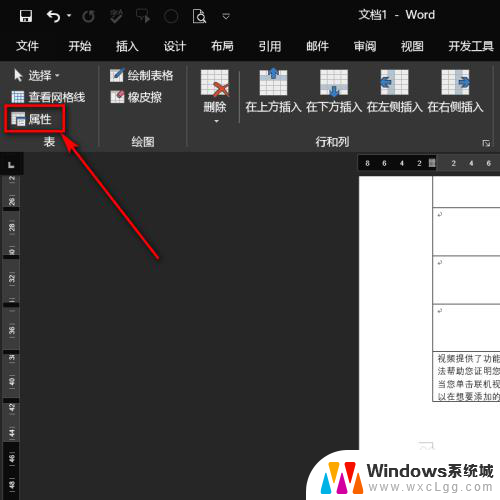
4.顶部点击行,行高值设置为最小值。点击下方确定。
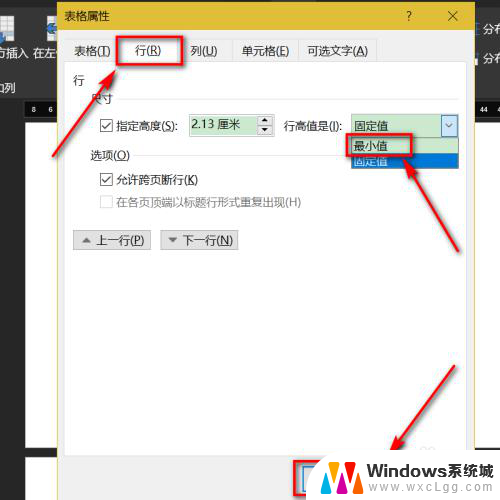
5.这时,所有的文本内容。便会显示出来。
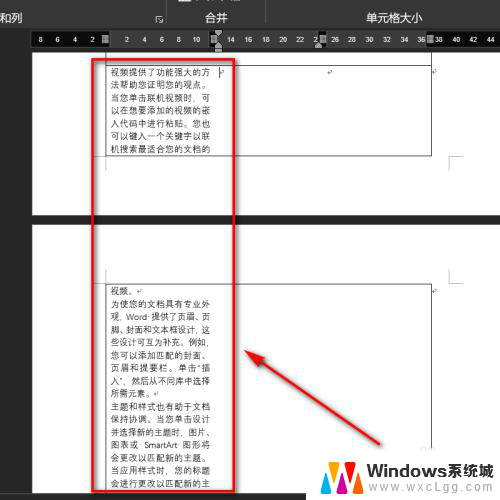
以上就是关于Word表格无法显示全部文字的全部内容,如果有遇到相同情况的用户,可以按照以上方法来解决。